excel怎么设置颜色 Excel界面颜色设置方法
更新时间:2025-04-09 13:00:38作者:yang
Excel作为一款常用的办公软件,其界面颜色设置可以帮助用户个性化地调整界面风格,提升使用体验,在Excel中设置颜色可以让用户更加舒适地操作,提高工作效率。通过简单的操作,用户可以根据自己的喜好和需求,轻松地调整Excel界面的颜色,让工作变得更加轻松愉快。Excel的界面颜色设置方法简单易懂,让用户可以快速上手,享受到个性化的界面体验。
具体方法:
1.打开Excel软件,点击左上角的“文件”。
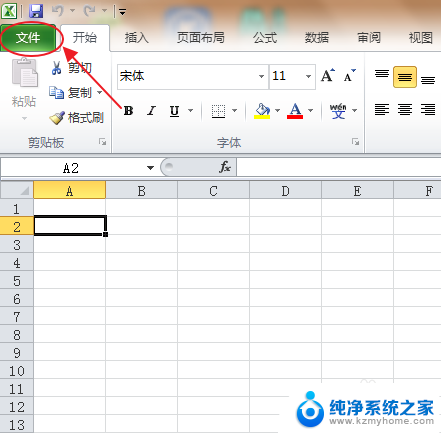
2.点击“选项”。
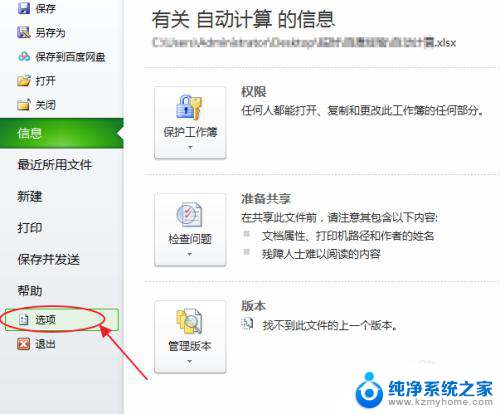
3.在“Excel选项”窗口中选择“常规”。
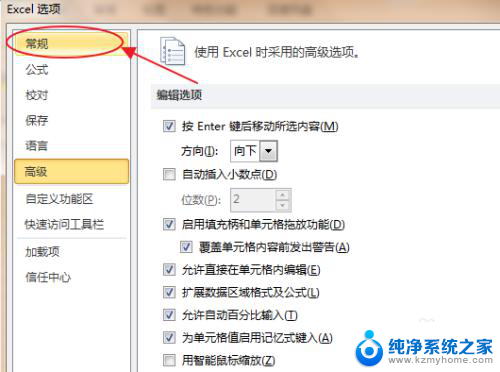
4.找到配色方案选项,选择自己喜欢的颜色。比如这里选择“蓝色”。
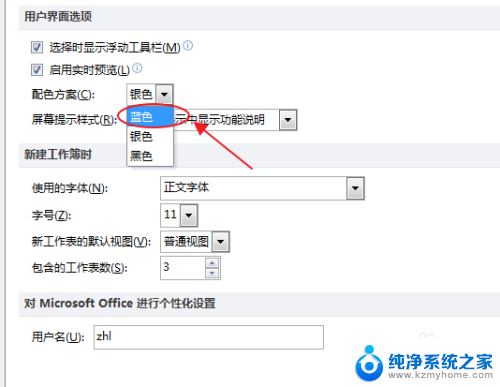
5.点击“确定”,这样就完成了界面颜色的设置。效果如下图所示。
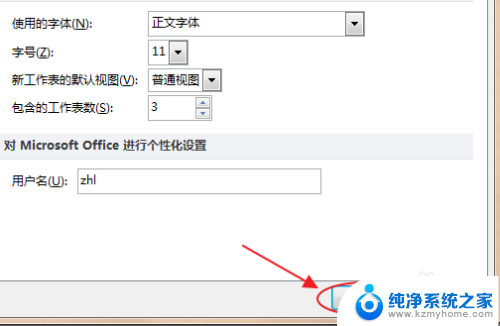
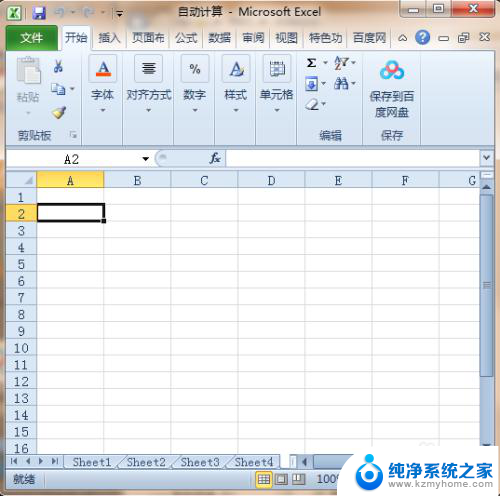
以上就是excel怎么设置颜色的全部内容,有出现这种现象的小伙伴不妨根据小编的方法来解决吧,希望能够对大家有所帮助。
excel怎么设置颜色 Excel界面颜色设置方法相关教程
- excel文字底纹颜色怎么设置 Excel如何设置单元格底纹颜色
- excel设置背景色 Excel背景颜色设置方法
- excel设置颜色变化 Excel中通过宏改变单元格颜色
- excel表格框线颜色 Excel如何设置单元格边框颜色
- excel表格怎么设置底色 Excel如何设置单元格背景颜色
- word段落背景颜色怎么设置 Word段落背景颜色设置方法
- vivo电池显示颜色设置 vivo手机电池显示颜色设置方法
- excel表鼠标放在一行有颜色 Excel表格点单元格设置整行整列颜色教程
- 键盘怎么改颜色 变色键盘怎么设置颜色
- word更改页面颜色 Word如何设置页面背景颜色
- 电脑中local文件夹可以删除吗 C盘local文件夹可以删除吗
- 苹果14系统更新需要密码吗 ios14设置四位数密码教程
- 新笔记本电脑怎么关机 笔记本电脑怎么快速关机
- word如何在特定页设置页码 Word页码从指定页开始设置步骤
- 笔记本电脑和显示器连接 笔记本电脑外接显示屏连接方法
- 怎样删除wifi连接的用户名 怎么在路由器上删除已连接的WiFi用户
电脑教程推荐